アクロバットリーダーの名前を付けて保存が真っ白になってしまい保存ができない!
こんにちは! イマジネットPCサポートの橋崎です。
今回もお客様から頂いたお問い合わせをご紹介したいと思います。
お問い合わせ内容と症状を確認
お客様からのお問い合わせ内容はPDFファイルをアドビリーダーで保存しようとしても保存先などの表示が真っ白になる操作できないと言う事でした。
ではどのような状態なのか見てみる事にしましょう。
PDFファイルを編集後、正常な動作はアドビリーダー左上の「ファイルを保存」ボタンをクリックしすると
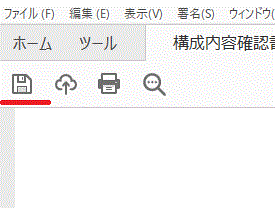
以下の画像のように「名前を付けて保存」が表示されて保存先を指定する事が出来ます。
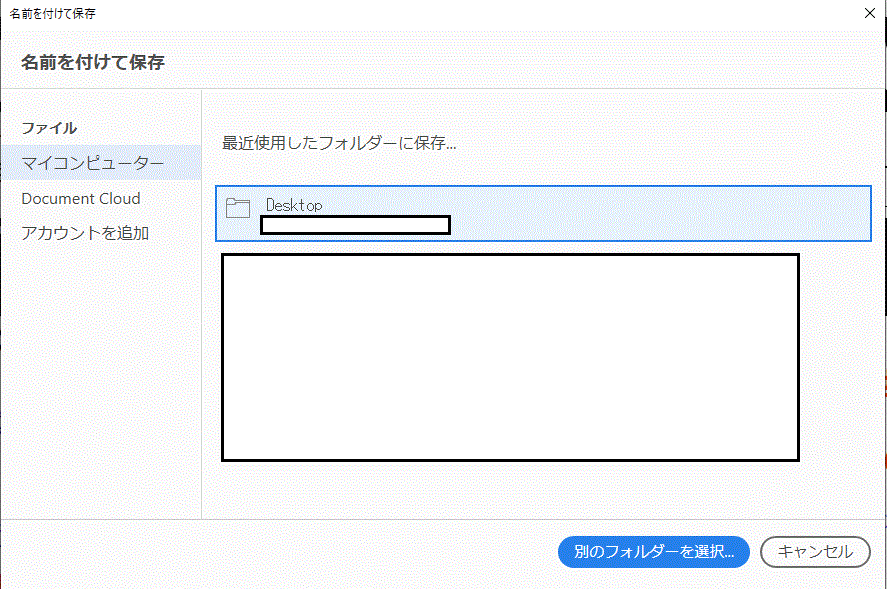
しかしお客様のパソコンではタイトルに「名前を付けて保存」だけが表示されてそれ以外はなにも表示がありません。

対処方法はこちら
以下の手順でこのトラブルが解消する場合があります。
ご確認ください。
1.アドビリーダーのメニューバーから「編集」→「環境設定」を選択します。
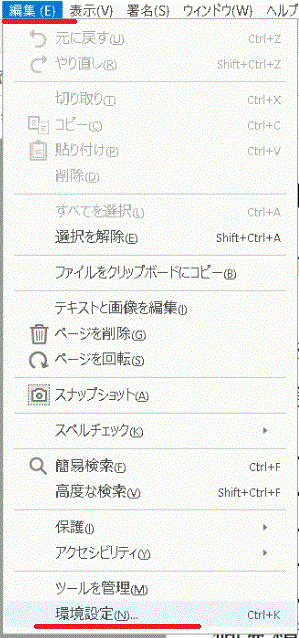
2.環境設定から分類「一般」を選択します。
基本ツール内の「ファイルを保存するときにオンラインストレージを表示する」にチェックが入っていたらクリックしてチェックを外してください。
表示がかけていますが下の「OK」をクリックします。
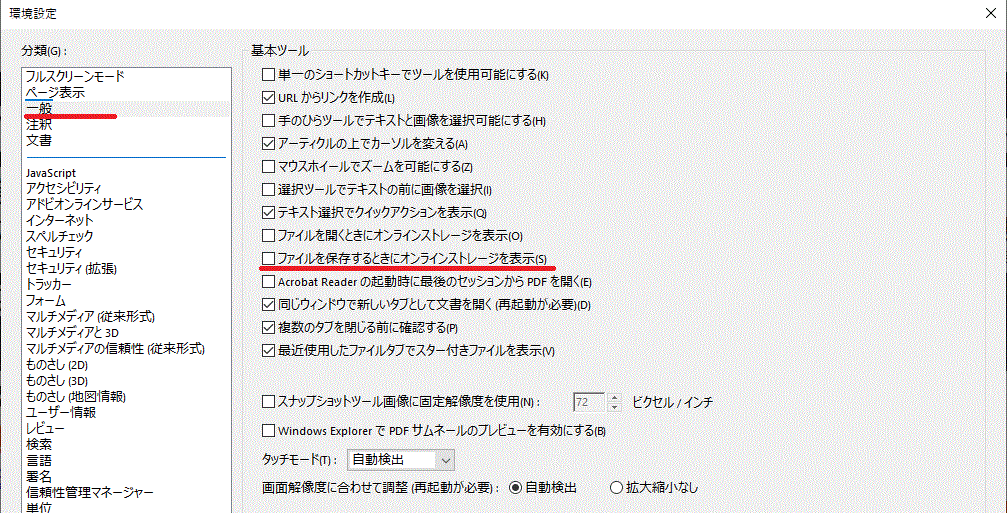
3.最後にアドビリーダーを一旦閉じるのですが、編集した場合は保存の有無を問い合わせてきますので「はい」を選択してください。
先程の設定が適用されていたら正常に「名前を付けて保存」が表示されてきます。
※すべてのパソコンがこの通りになる訳ではありません。
4.再度開いて確認します。
お客様のパソコンは無事表示されるようになりました。
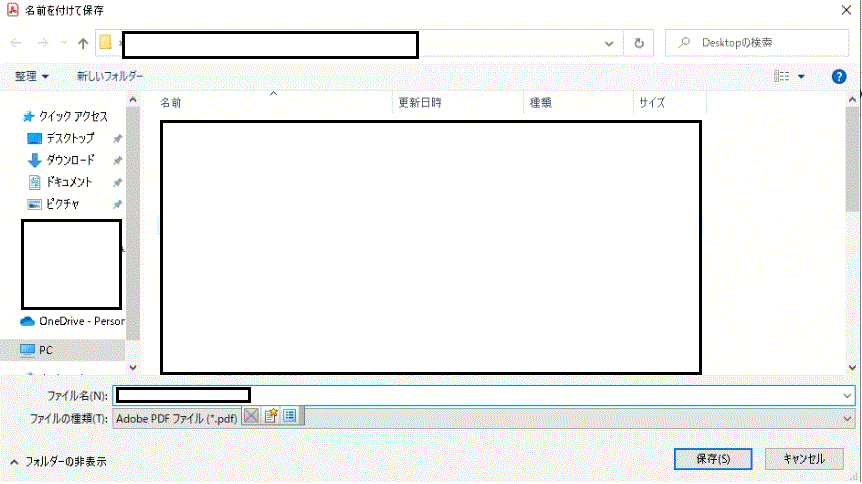
それでは、お疲れ様でした。
ご注意
記事内容についてのご質問の受付は時間が取れませんので行っておりません。
ご自身が使用しているパソコンの状態・環境により、同じような症状であっても同じとは限りません。したがって記事に書かれている内容を行う事で必ずトラブルが解消されるとは限りません。またこの記事を参考に作業される場合は自己責任でお願いします。作業された場合での損害や障害が発生しても当店は一切責任は負いませんのでご了承下さい。
この記事の内容は投稿日時点での内容です。時期によっては仕様などの変更により、この記事のとおりではない場合もございます。

大阪府八尾市を拠点に大阪府・奈良県・京都府南部を中心にパソコン出張サポートを20年近く自営で行っています。パソコン・周辺機器のトラブルやご相談はお気軽にお問い合わせください。
詳しくはこちらから


